CAD对齐文字的方法
返回
CAD对齐文字的方法
CAD如何调整标注文字并对齐?设计图标注较多,为了使图纸不凌乱,我们该怎么去调整标注文字并对齐呢?
1.首先,我们打开CAD软件,插入需要调整的图纸。
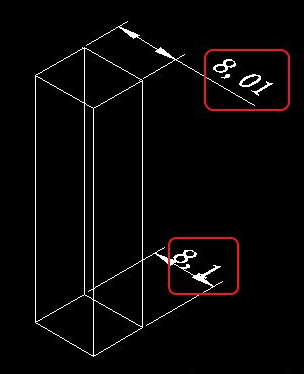
2.我们可以看到上图的两个标注,上边的标注跑到右边去了,要让它们对齐。
3. 我们输入命令符“DIMTEDIT”,选择标注,这时,我们可以直接移动标注文字,或者我们选择输入“L”“R”“C”等命令,将标注文字移动到最左最右或者中间去。

4.另外一种方法,我们也可以在“标注”菜单的下拉菜单中,找到“对齐文字”,也是一样的操作。
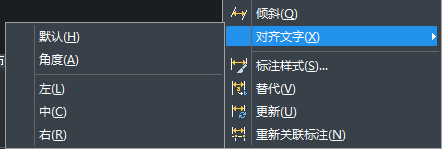
5.如果标注的位置很小,我们也可以做相应的微调,我们可以去属性面板去调整,在CAD软件的右边属性栏,或者“ctrl+1”弹出属性面板,在“文字”,“文字偏移”那里进行修改对齐。
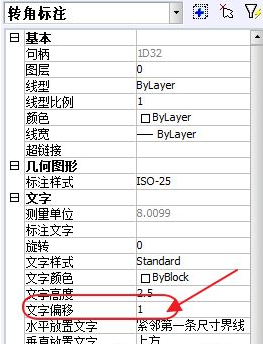
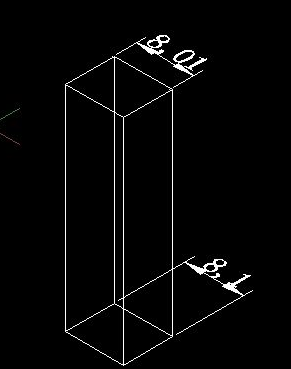
以上就是关于CAD文字对齐的方法,希望能帮到大家。
推荐阅读:CAD设计图幅的方法?
推荐阅读:CAD快速画图的小技巧



























